Fungsi RoundUp Excel VBA
Sama dengan fungsi lembaran kerja di mana kita membundarkan nombor ke bilangan bulat terdekat, di VBA kita mempunyai fungsi RoundUp yang menurunkan titik perpuluhan bagi kita dan sintaks untuk menggunakan fungsi pembundaran adalah seperti berikut Bundarkan (Bilangan, Bilangan Digit Setelah Perpuluhan ) kedua-dua argumen dalam fungsi ini adalah wajib.
Apabila kita bekerja dengan nombor dan pengiraan, kita mendapat pecahan nombor setelah nombor bulat, dan perkara ini biasa terjadi dalam perniagaan seharian. Kami secara amnya tidak peduli dengan nilai perpuluhan kerana ia tidak memberi kesan pada hasil akhir kami. Dalam situasi seperti itu, kita perlu membundarkan nombor ke nombor bulat terdekat atau nombor bulat segera. Dengan menggunakan fungsi RoundUp, kita sebenarnya dapat melaksanakan tugas ini.
Sekiranya anda telah mencari di fungsi VU RoundUp, maka anda pasti tidak menjumpainya kerana ia adalah fungsi lembaran kerja. Untuk mengakses fungsi RoundUp, kita perlu menggunakan kelas Fungsi Worksheet VBA.

Sebelum ini, ingat semula sintaks fungsi RoundUp.

Contoh
Mari kita lakukan tugas membundarkan nombor "288.5264". Kami akan melihat semua nombor dengan contoh ini.
Contoh # 1 - Apabila Hujah Kedua adalah Sifar
Lihat kod VBA di bawah.
Kod:
Sub RoundUp_Contoh1 () Dim k As Double k = Lembaran KerjaFungsi.RoundUp (288.5264, 0) MsgBox k End Sub

- Apabila anda menjalankan kod di atas, ia akan menukar nombor yang diberikan, iaitu, 288.5264, ke nombor bulat terdekat, iaitu, 289

Contoh # 2 - Apabila Hujah Kedua adalah 1
Lihat kod di bawah untuk melihat apa yang berlaku apabila kita memberikannya sebagai argumen kedua.
Kod:
Sub RoundUp_Contoh2 () Dim k As Double k = Lembaran KerjaFungsi.RoundUp (288.5264, 1) MsgBox k End Sub

- Kod ini akan menukar nombor yang diberikan menjadi satu titik perpuluhan, iaitu, 288.6

Contoh # 3 - Apabila Hujah Kedua adalah 2
Lihat kod di bawah untuk melihat apa yang berlaku apabila kita memberikan dua sebagai argumen kedua.
Kod:
Sub RoundUp_Contoh3 () Dim k Sebagai Double k = Lembar KerjaFungsi.RoundUp (288.5264, 2) MsgBox k End Sub
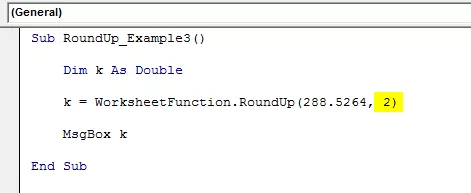
- Kod ini akan menukar nombor yang diberikan menjadi dua titik perpuluhan, iaitu, 288.53

Contoh # 4 - Apabila Hujah Kedua adalah 3
Lihat kod di bawah untuk melihat apa yang berlaku apabila kita memberikan tiga sebagai argumen kedua.
Kod:
Sub RoundUp_Contoh4 () Dim k Sebagai Double k = Lembaran KerjaFungsi.RoundUp (288.5264, 3) MsgBox k End Sub

- Kod ini akan menukar nombor yang diberikan menjadi tiga titik perpuluhan, iaitu, 288.527

Contoh # 5 - Apabila Hujah Kedua -1
Lihat kod di bawah untuk melihat apa yang berlaku apabila kita memberikan tolak satu sebagai argumen kedua.
Kod:
Sub RoundUp_Contoh5 () Dim k Sebagai Double k = Lembar KerjaFungsi.RoundUp (288.5264, -1) MsgBox k End Sub

- Kod ini akan menukar nombor yang diberikan menjadi sepuluh terdekat, iaitu, 290.
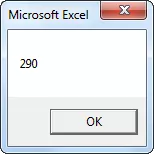
Contoh # 6 - Apabila Hujah Kedua ialah -2
Lihat kod di bawah untuk melihat apa yang berlaku apabila kita lulus minus dua sebagai argumen kedua.
Kod:
Sub RoundUp_Contoh6 () Dim k As Double k = Lembaran KerjaFungsi.RoundUp (288.5264, -2) MsgBox k End Sub

- Kod ini akan menukar nombor yang diberikan kepada ratus terdekat, iaitu 300.

Contoh # 7 - Apabila Hujah Kedua -3
Lihat kod di bawah untuk melihat apa yang berlaku apabila kita lulus tolak tiga sebagai argumen kedua.
Kod:
Sub RoundUp_Contoh7 () Dim k As Double k = Lembaran KerjaFungsi.RoundUp (288.5264, -3) MsgBox k End Sub
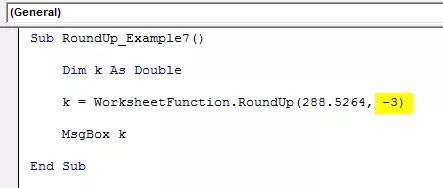
- Kod ini akan menukar nombor menjadi ribu terdekat, iaitu 1000.

Seperti ini, kita dapat menggunakan fungsi ROUNDUP di VBA sebagai bagian dari kelas fungsi lembaran kerja untuk membundarkan nombor berdasarkan argumen kedua yang disediakan.









